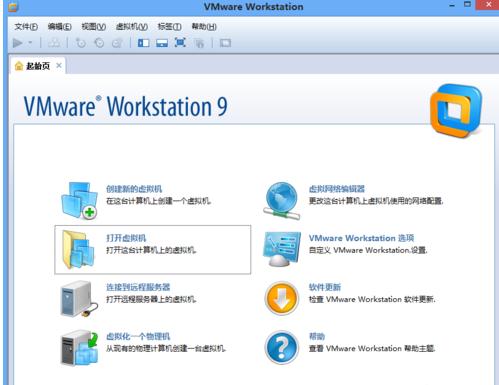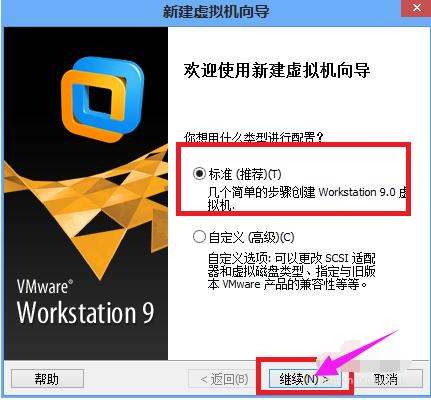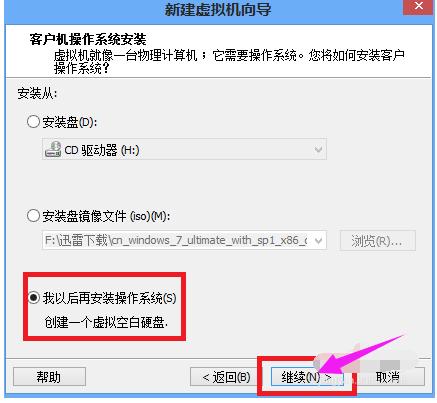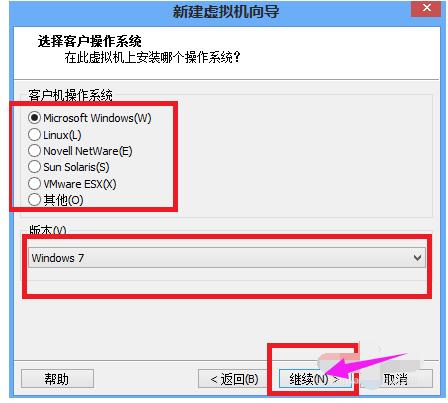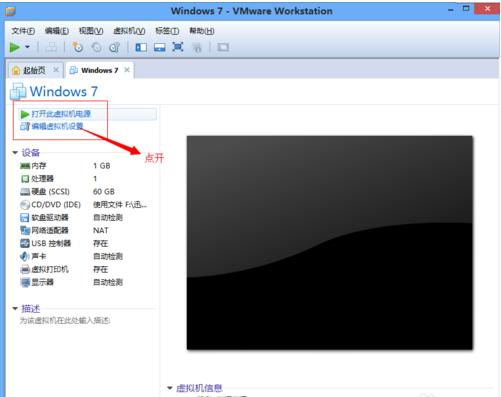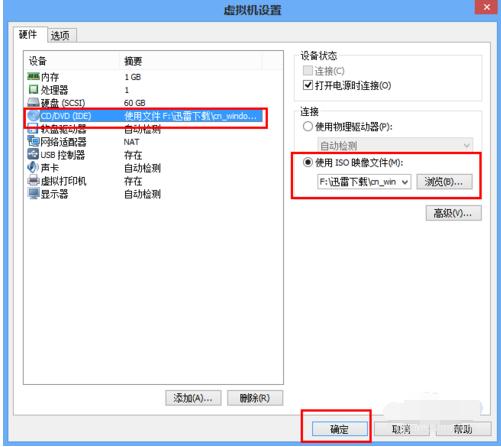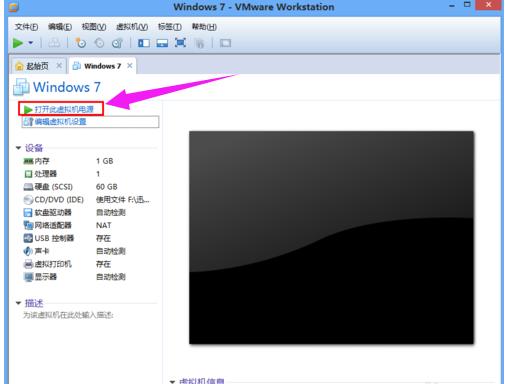虛擬機如何安裝系統,教您虛擬機安裝系統的設置
發布時間:2022-05-16 文章來源:xp下載站 瀏覽:
|
Windows 7,中文名稱視窗7,是由微軟公司(Microsoft)開發的操作系統,內核版本號為Windows NT 6.1。Windows 7可供家庭及商業工作環境:筆記本電腦 、平板電腦 、多媒體中心等使用。和同為NT6成員的Windows Vista一脈相承,Windows 7繼承了包括Aero風格等多項功能,并且在此基礎上增添了些許功能。 使用過虛擬機的用戶就知道,進入虛擬系統后,所有操作都是在這個全新的獨立的虛擬系統里面進行,可以獨立安裝運行軟件,保存數據,擁有自己的獨立桌面,不會對真正的系統產生任何影響,那么虛擬機怎么安裝系統?下面,小編給大伙講解虛擬機安裝系統的步驟。 虛擬機指通過軟件模擬的具有完整硬件系統功能的、運行在一個完全隔離環境中的完整計算機系統。現在很多人都會在虛擬機上體驗不同的系統,以便杜絕電腦中毒的可能性,那么虛擬機怎么安裝系統?下面,小編就來跟大伙介紹虛擬機安裝系統的操作。 虛擬機安裝系統的操作 準備工作: VMware Workstation ISO系統安裝鏡像 首先要下載VMware Workstation這個虛擬機軟件,大概460M左右,安裝過程和普通軟件一樣,不過先要安裝英文版,在用精簡漢化軟件執行漢化,還要激活,這些下載虛擬機都會有。安裝完成后打開。
虛擬機電腦圖解1 選擇創建新的虛擬機。
虛擬機電腦圖解2 在選擇標準,繼續,
虛擬機電腦圖解3 創建一個虛擬空白硬盤,
虛擬機電腦圖解4 后面安裝的系統版本和安裝位置可以自己選擇。
虛擬機電腦圖解5 安裝完成,多了一個系統,但此時知識一個空白的硬盤,沒有系統,我們要安裝系統。
虛擬機裝系統電腦圖解6 所以點擊編輯虛擬機位置,選擇CD/DVD那一項,在選擇右邊的下載的ISO鏡像文件,點擊確認。
虛擬機電腦圖解7 最后配置度完成了,那么就點擊打開此虛擬機的電源,開始安裝系統了。這一步和電腦上安裝系統一樣的過程。
虛擬機電腦圖解8 安裝完成進入系統同樣要激活之類的,虛擬機系統到此安裝完成。安裝完成啟動后如圖。 已經安裝了QQ和瀏覽器,方便和主機交換數據。
系統電腦圖解9 以上就是虛擬機安裝系統的圖文操作。 Windows 7簡化了許多設計,如快速最大化,窗口半屏顯示,跳轉列表(Jump List),系統故障快速修復等。Windows 7將會讓搜索和使用信息更加簡單,包括本地、網絡和互聯網搜索功能,直觀的用戶體驗將更加高級,還會整合自動化應用程序提交和交叉程序數據透明性。 |
相關文章
本類教程排行
系統熱門教程
本熱門系統總排行